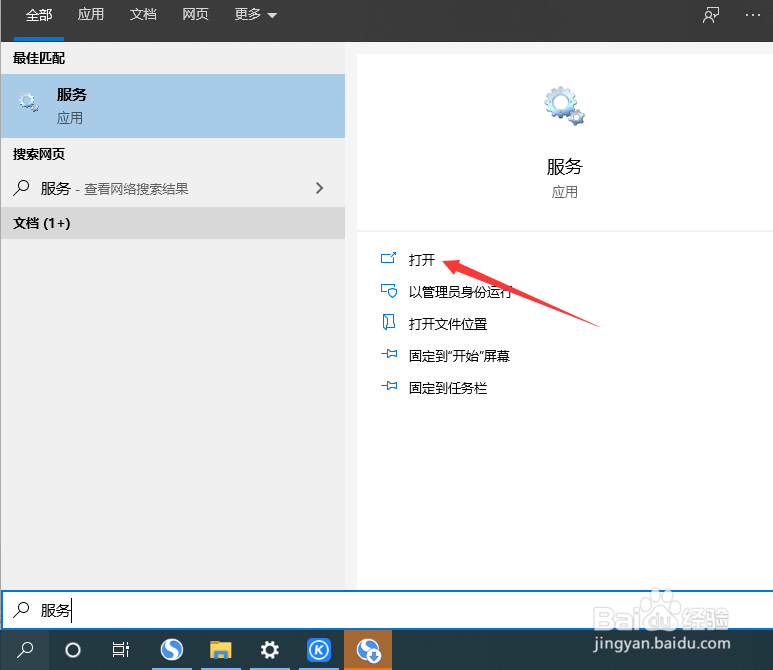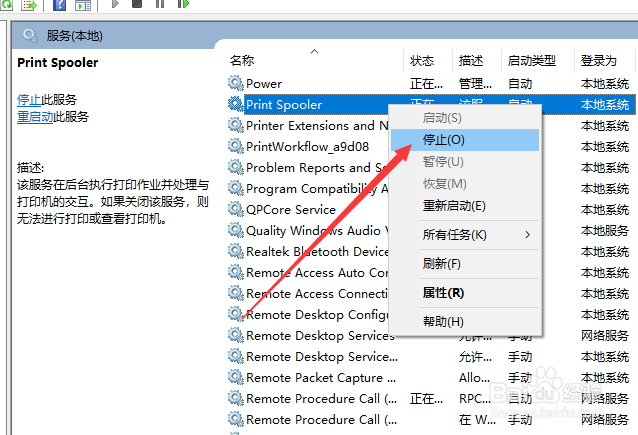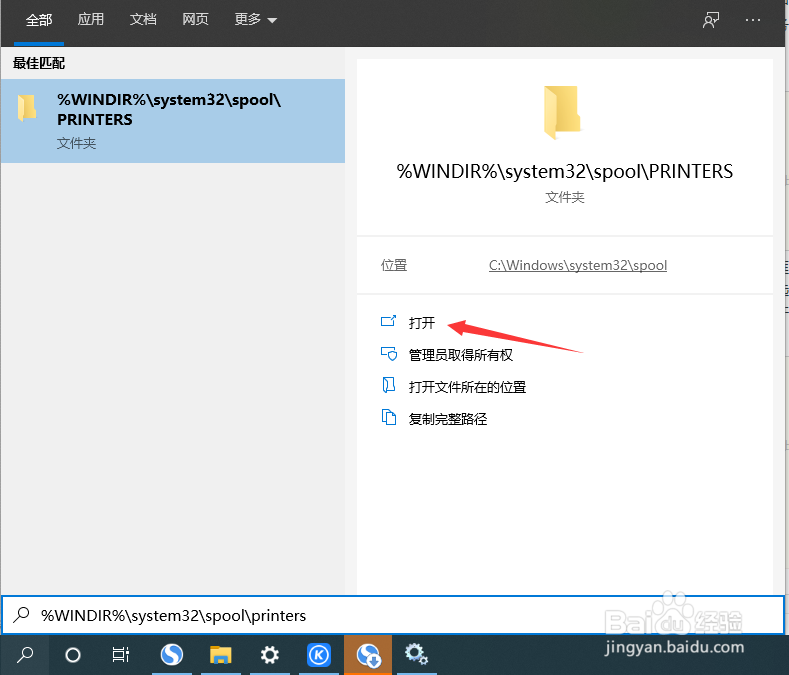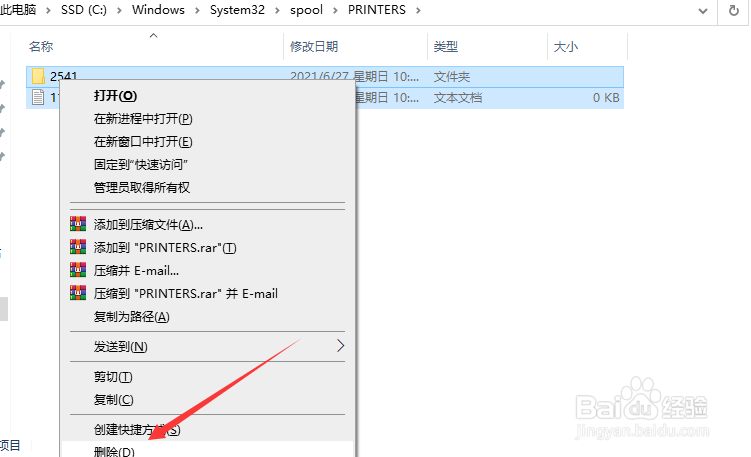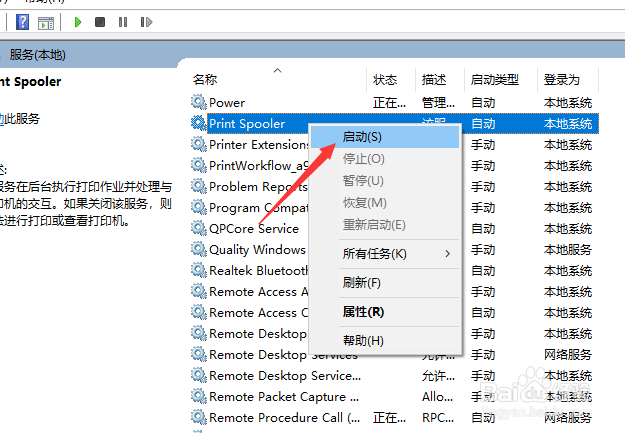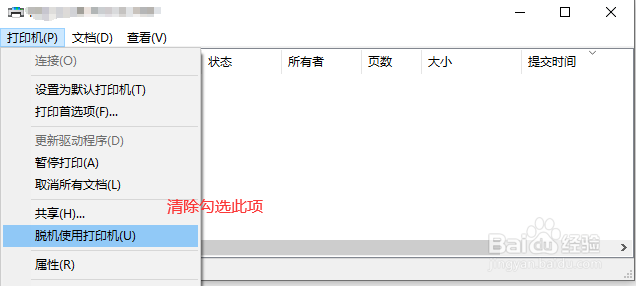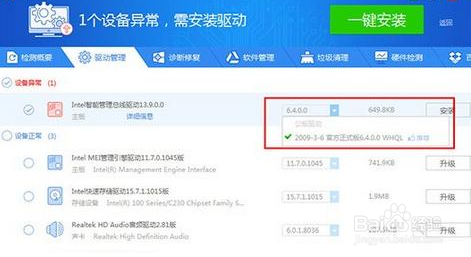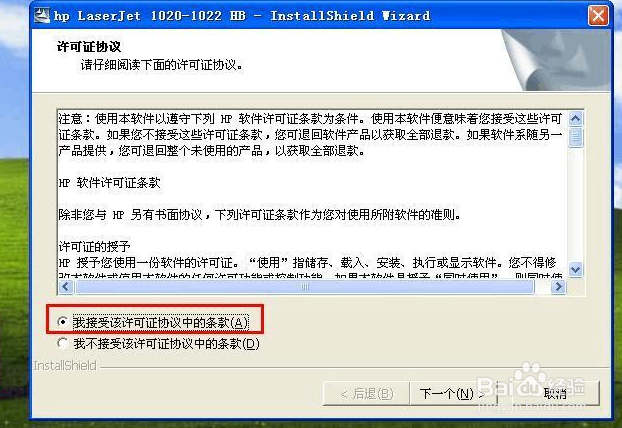因系统服务未启动导致打印机不工作怎么办
1、首先,我们在WINDOWS搜索输入框中输入服务,并从搜索结果中点击打开按钮。
2、当进如图所示的服务界面之后,找到右侧的打印服务鼠标右击选择停止。
3、接下来,我们继续在WINDOWS搜索界面中搜殇矬岭柳索如图所示的目录,以便进入打印缓冲目录中,将其中的所有的文件全部删除掉。
4、之后我们再返回服务界面,重新启动相关打印服务,如图所示。
5、同时,我们还需要在打印机设置界面中点击打印机菜单,从中清除勾选脱机使用打印机选项。
6、已达以上操作完成之后,我们根据实际情况,有时还需要重新安装打印驱动程序,这样就可以确保打印机的正常使用了。
声明:本网站引用、摘录或转载内容仅供网站访问者交流或参考,不代表本站立场,如存在版权或非法内容,请联系站长删除,联系邮箱:site.kefu@qq.com。
阅读量:25
阅读量:58
阅读量:70
阅读量:74
阅读量:55